Как настроить и использовать дозированное соединение в Windows 10
Разное / / August 05, 2021
Windows 10 настроена на регулярную проверку обновлений, и если у вас ограниченный тарифный план, это может быть проблемой. Если у вас есть ограничение, скажем, 1 ГБ или 2 ГБ данных в день, то есть вероятность, что обновление Windows мгновенно истощит ваши данные. Дело в том, что обновления Windows в Windows 10 происходят в фоновом режиме. Пользователь не знает, что загрузка происходит в фоновом режиме.
Чаще всего люди с ограниченными тарифными планами не понимают, что даже без большого количества серфинга и загрузки они в конечном итоге используют свои данные за считанные секунды. Помимо обновлений Windows, некоторые другие обновления приложений в Windows 10 также могут вызывать эту проблему. Иногда даже программа, запущенная на вашем переднем плане, например веб-браузер или видеоплеер, проверяет и обновляет себя до последней версии. Так как же контролировать использование данных в Windows 10? Что ж, Windows 10 признает тот факт, что не все используют безлимитные тарифные планы. Поэтому они по умолчанию встроили в Windows 10 функцию, называемую измеряемым подключением. В этой статье мы расскажем, как настроить лимитное соединение на вашем ПК с Windows 10.

Как настроить и использовать дозированное соединение в Windows 10?
Настроить лимитное соединение в Windows 10 довольно просто, и это вряд ли займет у вас пару минут. Это функция, доступная по умолчанию в Windows 10, поэтому вам не нужно загружать для нее какое-либо приложение или программу. Когда вы включаете дозированное соединение для сети Wi-Fi, оно автоматически прекращает использование Интернета в фоновом режиме операционной системой или любыми другими приложениями, установленными в системе. Все операции фоновой загрузки перестанут работать.
- Во-первых, вам необходимо подключить ваш компьютер к сети, которую вы хотите настроить как дозированное соединение. Как только вы подключитесь к этой сети, ваша система автоматически добавит это соединение в список известных сетей.
- Нажмите кнопку Windows в нижнем левом углу экрана, а затем нажмите появившийся маленький значок шестеренки. Это откроет вам настройки.

- В меню настроек нажмите Сеть и Интернет.
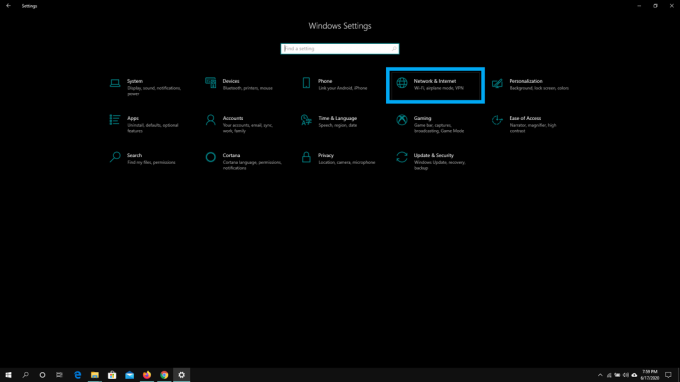
- В следующем окне щелкните вкладку WiFi на левой панели, а затем выберите параметр «Управление известными сетями» на правой панели.

- Теперь вы увидите список всех сохраненных сетей в вашей системе. Найдите тот, на который вы хотите установить ограничение, и щелкните по нему. Затем нажмите кнопку свойств этого сетевого подключения.
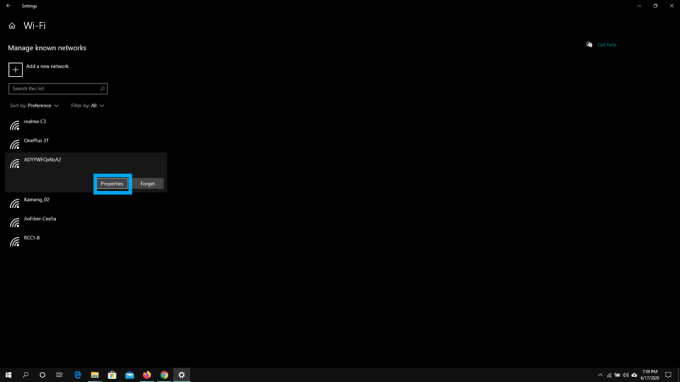
- Нажмите на переключатель рядом с «Установить как дозированное соединение» и включите его. Теперь ваше соединение измеряется, и дальнейшая загрузка в фоновом режиме Windows 10 в вашей системе выполняться не будет.

Нет смысла устанавливать лимитное соединение, если вы используете безлимитный тарифный план. Но если вы используете ограниченную версию, то эту функцию необходимо включить, чтобы отслеживать использование данных вашей системой. Эта функция пригодится, когда вы путешествуете и используете свой смартфон в качестве точки доступа. Даже если вы используете Wi-Fi в отеле с дорогостоящим интернет-подключением, это сэкономит вам пенни. Опять же, если вы проживаете в месте, где соединение не очень хорошее, и вам нужна максимальная скорость для задача, над которой вы работаете в своей системе, то включение этой функции сотворит чудеса с вашим подключение.
Итак, теперь вы знаете, как настроить лимитное соединение в Windows 10, а затем использовать его в ситуациях, когда это необходимо. Приятно видеть, что Microsoft включает эту функцию по умолчанию в Windows 10, особенно учитывая размер выпускаемых ими обновлений. Если у вас есть какие-либо вопросы по этому руководству, оставьте комментарий ниже. Также не забудьте ознакомиться с другими нашими статьями на советы и хитрости iPhone,Советы и хитрости для Android, Советы и хитрости для ПКи многое другое для получения дополнительной полезной информации.
Техно-фанат, любит новые гаджеты и всегда хочет знать о последних играх и обо всем, что происходит в мире технологий и вокруг него. Он проявляет огромный интерес к Android и потоковым устройствам.



![Как рутировать и установить TWRP Recovery на Galaxy Note 9 [CrownLTE]](/f/fb002e9b56c04b938d7509852eea890b.jpg?width=288&height=384)